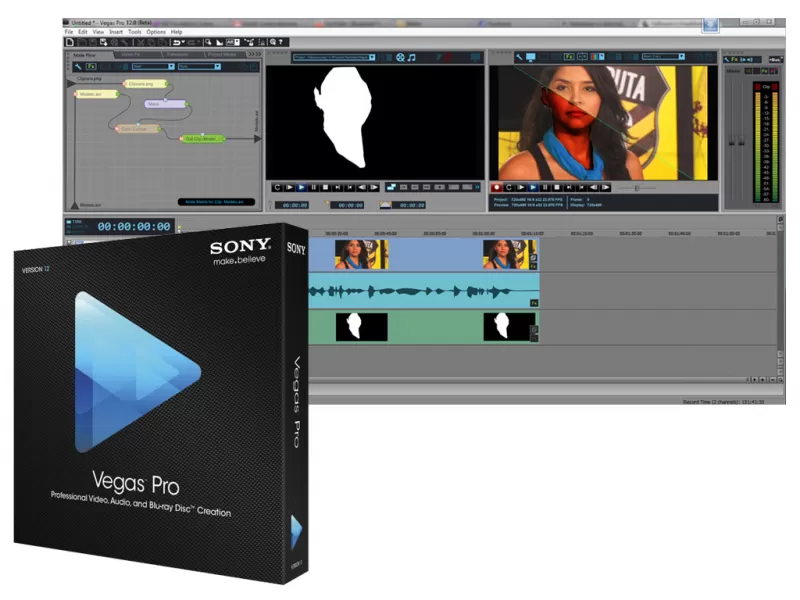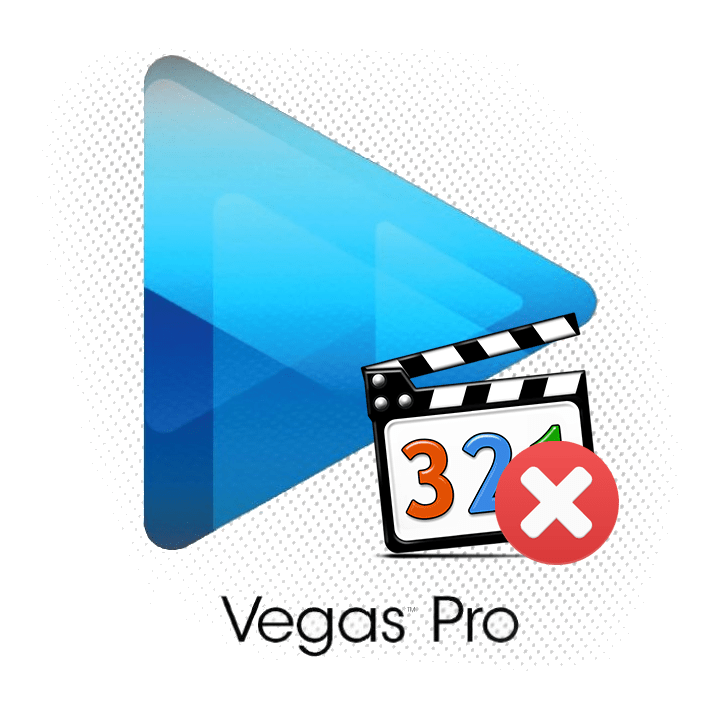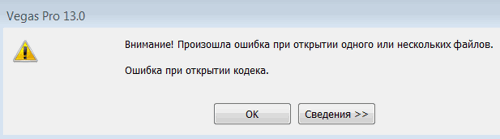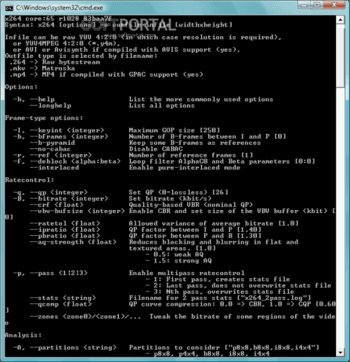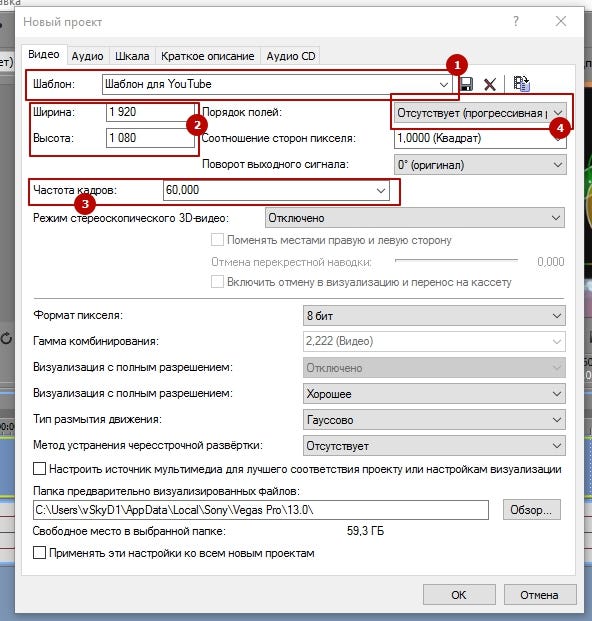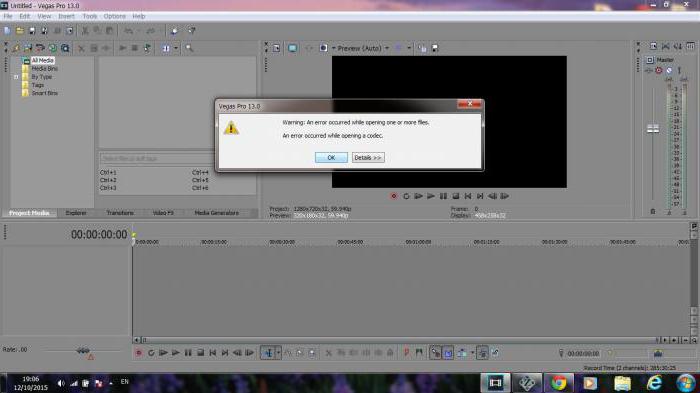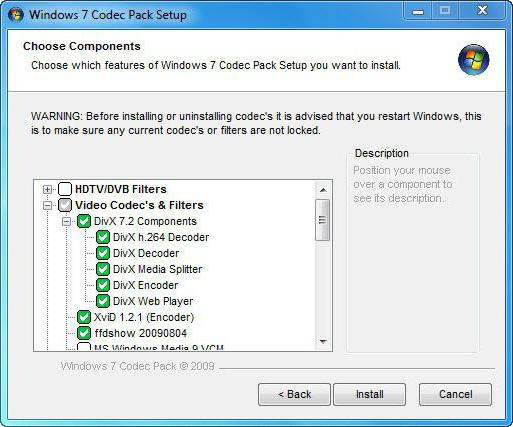Sony Vegas является одним из лучших видео редакторов в мире. Качество работы программы обеспечивает…
Sony Vegas является одним из лучших видео редакторов в мире. Качество работы программы обеспечивает компания Sony, зарекомендовавшая себя лидером сферы цифрового видео, а за удобство отвечает эргономичный интерфейс, легкий для освоения и комфортный в использовании. Вот почему «Вегас» использует многие. Но помимо плюсов, эта программа не защищена от багов и ошибок, например, иногда Sony Vegas не открывает mp4. Но не бойтесь и не спешите отказываться от использования этого продукта.
При появлении ошибки, при которой Сони Вегас не открывает файл mp4, эта статья сможет помочь. Глобально причины делятся на: проблемы кодека, отсутствие или неисправность необходимой библиотеки. Мы разберем решение обеих проблем и предложим нестандартный обход возникшей ошибки.
Методы решения проблемы
Загрузка, или удаление кодеков
Кодеки – это библиотеки, отвечающие за сжатие-распаковку видео файла. Большинство из которых выполняют сразу две функции одновременно, но существуют еще и выполняющие только одну. Кодек, ограниченный дополняющей функцией без пары, становится причиной того, почему в Sony Vegas не открывается mp4. Например, во время установки кодек мог повредиться, скачаться неполностью (по причине непредвиденного завершения загрузки), не загрузиться вовсе, либо установить только один из двух компонентов. Тогда может помочь кодек пак K-lite, который просто инсталлируется в среду Sony Vegas. Если кодек в среде Вегаса уже есть, удалите его и установите снова, либо просто обновите. Это поможет устранить ошибки, в программной части кодека, и процесс сжатия-распаковки заработает корректно.
Обновление библиотеки
Библиотеки отвечают за обработку видео файлов конкретных форматов. Неактуальная версия необходимой библиотеки или ее отсутствие приводят к тому, что Сони Вегас про 13 не открывает файл mp4. Чтобы решить эту проблему, понадобится проследовать по пути установки Sony Vegas, на пример C:/Program Files/Sony/Vegas Pro13, где хранится папка File0 Plug-Ins, а в ней, в соответствующих директориях хранятся библиотеки. Проверьте, находится ли там папка mp4plug. Нашли? Тогда удалите файл mp4plug.dll, хранящийся в ней. Теперь скачайте библиотеку mp4plug.dll, распакуйте ее и сохраните полученный файл в папку mp4plug.
Конвертация видео файла в другой формат
В случае если предыдущие способы не помогли, воспользуйтесь конвертором видео, чтобы изменить формат необходимого файла с mp4 на mvi, например. Таким образом, меняя формат файла, вы найдете корректно работающий в вашей версии Sony Vegas. Используйте онлайн-версию или скачайте программу конвертации, чтобы использовать ее постоянно. Это не решит проблемы Вегаса, но позволит быстро обработать нужный файл, не занимаясь поиском причин того, почему Сони Вегас не открывает файл mp4.

Друзья мои, в этой маленькой полезной статье я хочу предостеречь вас от возникновения различных ошибок, которые могут случиться при работе с нашим любимым видеоредактором Sony Vegas Pro.
Может случиться так, например, что Вегас откажется работать с каким-либо файлом, или просто не будет его отображать. Да и другие неурядицы могут возникать, в том числе и при сохранении готового видео.
Сегодня я вам расскажу о том, как избежать наиболее распространенных ошибок при работе в Sony Vegas Pro.
Избавляемся от ошибок в работе Sony Vegas
Если Ваш Вегас выдает какую-то ошибку или не читает какой-то файл, или же отказывается с чем-то работать, то зачастую это указывает на то, что ему не хватает каких-то кодеков в Вашей системе. Чтобы избежать подобных неурядиц и обезопасить себя от возникновения подобных ошибок, я настоятельно рекомендую установить Вам дополнительно пакет кодеков.
И мой Вам совет установить пакет кодеков K-Lite Mega Codec Pack.
Вообще, я бы даже рекомендовала Вам устанавливать этот пакет сразу после переустановки операционной системы.
K-Lite Mega Codec Pack – это наиболее полный и, пожалуй, самый распространенный пакет кодеков, фильтров, а также различных связанных с ними инструментов.
Чем так хорош этот пакет?
Этот пакет хорош тем, что он исключает возникновение конфликтов между различными кодеками, позволяет воспроизводить все популярные и многие редкие аудио и видео форматы, также данный пакет можно в любое время полностью или частично при необходимости удалить.
К тому же он очень прост в установке, так что я не стану на этом останавливаться.
Еще раз повторюсь, что, установив пакет кодеков K-Lite Mega Codec Pack, Вы избежите не только проблем при работе в Сони Вегас, но и получите прекрасную возможность просматривать на своем компьютере видео и прослушивать аудио файлы даже многих редких форматов. В том числе и тех, которые прежде у Вас, возможно, не открывались.
В общем, от всей своей широкой души и чистого сердца – рекомендую!
Скачать пакет кодеков K-Lite Mega Codec Pack
PS: Также часто возникает ситуация, когда Вегас выдает ошибку, если не находит нужный файл при открытии проекта. Подробнее об этом читайте в этой статье.
Ваша Vиктория
creative-look.ru
Вам также может понравиться:
От автора
Vиктория Sенокоcова
Друг мой, рада видеть Вас на своем блоге!
Я хочу, чтобы в мире было как можно больше успешных творческих людей, поэтому рада делиться информацией, которая может быть полезна на пути к реализации Вашего потенциала.
Давайте вместе делать этот мир ярче, интереснее и многограннее! 
Мои услуги: ознакомиться здесь
Sony Vegas – довольно капризный видеоредактор и, наверное, каждый второй встречался с такой ошибкой: «Внимание! Произошла ошибка при открытии одного или нескольких файлов. Ошибка при открытии кодеков». В данной статье мы постараемся помочь вам решить эту проблему раз и навсегда.
Обновление или установка кодеков
Главная причина возникновения ошибки – отсутствие необходимых кодеков. В таком случае вам необходимо установить набор кодеков, например K-Lite Codec Pack. Если же на вашем компьютере уже установлен данный пакет, то обновите его.
Также необходимо установить (обновить, если уже установлен) бесплатный проигрыватель от компании Apple – Quick Time.
Конвертация видео в другой формат
Если с выполнением предыдущего пункта у вас возникли какие-либо проблемы, то вы всегда можете просто конвертировать видео в другой формат, который точно будет открываться в Sony Vegas. Сделать это можно с помощью бесплатной программы Format Factory.
Как видите, ошибка открытия кодеков решается довольно просто. Надеемся, мы смогли вам помочь с решением данной проблемы и в дальнейшем у вас не возникнет проблем с Sony Vegas.


x264 Video Codec для Windows
x264 Video Codec — кодек с открытым исходным кодом, ориентированный на сжатие/кодирование видео в формат H.264/AVC.
Данный кодек создается как альтернатива DivX, MPEG-4 и другим видео кодекам. Отличается очень высоким качеством и степенью сжатия видео.
- — графический интерфейс пользователя для кодека x264 Video Codec
K-Lite Codec Pack — универсальный «must have» набор кодеков, фильтров и инструментов для.
Пакет всех самых необходимых кодеков, фильтров и плагинов для безпроблемного и.
Media Player Codec Pack — пакет кодеков для воспроизведения практически всех современных аудио и.
x264 Video Codec — бесплатный кодек для кодирования и высококачественного сжатия видеопотоков в.
Windows 7 — набор самых необходимых кодеков для просмотра видео наиболее популярных форматов.
DivX — один из наиболее популярных видеокодеков, поддерживающий практически все известные.
Отзывы о программе x264 Video Codec
264 про x264 Video Codec r3000 [26-09-2020]
Эта шляпа не устанавливается, сами любитесь с вашей строкой и битыми ссылками. Поставьте на сайт человеческую версию с инсталятором
2 | 3 | Ответить
Snem в ответ 264 про x264 Video Codec r3000 [27-09-2020]
Скачал, поставил!
Проблем не заметил!
| 6 | Ответить
Sergey про x264 Video Codec r2334 [07-06-2013]
Смотрю моя ссылка устарела(Хорошая была ветка по консольным программам). Смотрите здесь русский FAQ:
https://skydrive.live.com/?cid=2f9184e84940880e&id=2F9184E84940880E!108
К сожалению руководство по командной строке(консоли) здесь не поместится.
Кстати кодек на многих тестах(http://compression.ru/video/index_ru.htm) признан лучшим.
3 | 11 | Ответить
Иван про x264 Video Codec r2245 [20-02-2013]
Данной темы на форуме, указанном этим негодяем нет, ее не найдут даже зарегистрированные
2 | 5 | Ответить
Mel про x264 Video Codec r2245 [17-01-2013]
> Подробнее на: http://www.wizardfox.net/showthread.php/20046-%D0%9A%D0%BE%D0%BD%D1%81%D0%BE%D0%BB%D1%8C%D0%BD%D1%8B%D0%B5-%D0%BF%D1%80%D0%BE%D0%B3%D1%80%D0%B0%D0%BC%D0%BC%D1%8B(CLI)-%D0%A2%D1%80%D1%83%D0%B4%D0%BD%D0%BE-%D0%B8%D0%BB%D0%B8-%D0%9B%D0%B5%D0%B3%D0%BA%D0%BE
Это особенно «полезно» для тех кто не зарегистрирован на этом форуме. (разжовываю: для не регистрированных там открывается головная ветка тем всего форума, а не данная темка где-то в глубине т.е. обискаться в форуме. )
2 | 5 | Ответить
x264 про x264 Video Codec r2216 [27-12-2012]
Костя, ты идиот. Это не инсталлятор, а готовое приложение. Юзайте командную строку или гуи.
8 | 3 | Ответить
Как правильно рендерить видео в Sony Vegas Pro 14 для YouTube
Многие пользователи не задумываются о том, каким образом они рендерят ролики… выбирают стандартные пресеты и потом ждут часами результат сомнительного качества… Вот не надо так!! Рендер видео — это, пожалуй, самый отвественный момент в создании ролика, после монтажа, конечно же. И подход к нему должен быть соответственный.
Данная публикация была написана год назад для старого блога, который сейчас закрыт. Я переписал её и постарался сохранить оригинальный посыл.
Создание проекта
Рассмотрим рендер видео с помощью Sony Vegas Pro 14 (по сути работает на любой версии).
Создаем проект (Файл-Создать…). Появится окно с заполненными полями шаблона по умолчанию. Нужно изменить поля, как показано на рисунке 1.
Вы вправе изменять настройки как пожелаете, но будьте внимательны, изменяя значения здесь, не забудьте сделать подобные изменения и в других местах в соотвествии с опцией.
- Будущее название нового шаблона. С помощью него, в дальнейшем можно будет не делать лишние операции и сразу работать с готовым пресетом.
- Разрешение видео в зависимости от того, в каком качестве вы хотите работать, пусть то HD (1280×720) или FullHD (1920×1080), как в моем случаи.
- Частота кадров видео. В данном случаи стоит 60FPS, ибо ролик был записан именно с такой частотой. *
- Порядок полей ставим на Отсутствует. Остальные поля сверяйте с рисунком 1.
* Если частота кадров записанного материала не совпадает с частатой кадров проекта, то убедительная просьба отключить ресемплинг, иначе видео будет сильно размыто. Для этого на таймлайн линии в настройках видео переключаете опцию на Disable resample.
Настройка рендера
Для того, чтобы приступить к процессу рендеринга нужно смонтировать и поработать над видео. Сделано? Тогда нужно скачать и установить x264vfw кодек. После установки кодека x264vfw нужно обязательно перезапустить Sony Vegas Pro.
Кодек x264 — это кодек с открытыми исходными текстами стандарта H.264. Кодек x264vfw — это неофициальный форк кодека x264 с большим набором настроек для Windows и множеством улучшений.
Я уверен Вы не раз слышали о том, что ютуб пережимает качество картинки ролика и на видео появляются артефакты… Да, это так, но этого можно избежать. YouTube использует стандарт H.264 и в случаи, когда видео загружается, допустим с использованием другого кодека и стандарта сжатия, то процесс обработки видео после загрузки на ютуб, увеличивается в несколько раз, так как серверы ютуба будут конвертировать ваш ролик под свой формат, тем самым, избежать потери качества не выйдет… оно будет неизбежно испорчено.
Чтобы такого не допустить, для youtube нужно рендерить видео только с помощью кодека x264, тогда обработка видео на серверах будет моментальна и ютуб не будет пережимать видео. К тому же, при правильной настройке кодека под компьютер, можно добиться хорошего результата по скорости рендера. Этим далее и займемся.
После установки кодека x264vfw возвращаемся в Sony Vegas и перемещаемся на страницу настройки рендера (File — Render As).
- Находим и выбираем категорию AVI.
- В качестве основы будущего шаблона выберем готовый пресет AVI, как показано на рисунке 2.
- Нажатием на кнопку переходим в настройки шаблона (рисунок 3).
- Указываем новое название будущего шаблона.
- Размер кадра изменяем на “Использовать настройки проекта”.
- Частоту кадров устанавливаем в точности, как указывали при создании проекта.
- Устанавливаем галочки, как показано на рисунке 3.
- В “формат видео” выбираем недавно установленный кодек x264vfw — H.264. Когда выберите, появится кнопка “настроить”. Жмем на неё и переместимся в настройки кодека (рисунок 4).
Не забывайте сверять все параметры, которые показаны на рисунках! У вас по умолчанию значения для них будут другие. Я не вдавался в подробности по каждому параметру, но на рисунках изменения имеются и в других местах.
- Preset выбирайте в зависимости от производительности процессора. Чем быстрее — тем хуже качество и меньше нагрузка на процессор.
- Чтобы правильно установить нужный битрейт для видео воспользуйтесь таблицой 1. Чем выше битрейт — тем лучше качество и больше размер итогового файла.
В данном случаи, имеем ролик в FullHD (1080p) с 60к/c… для такого проекта рекомендуется использовать 12мбит/с битрейт, но заметьте, параметр в настройках кодека принимает значения в kbit/s, а значит, грубо округлим значение в большую сторону и установим 13000.
После того, как установили все параметры сохраняем настройки и возвращаемся в настройки шаблона, где переходим на вкладку “Проект” и изменяем “Качество отрисовки видео” на “Наилучшее” (рисунок 5).
Сохраняем шаблон нажатием на иконку дискеты. Выбираем наш шаблон и нажимаем на кнопку рендер. Процесс пошел, дожидаемся и заливаем ролик на любимый YouTube без потери качества.

Вы можете увидеть ошибку компьютера, указывающую на лучший кодек Sony Vegas h264. Оказывается, есть несколько способов решения этой проблемы, о которых мы поговорим чуть позже.
Одобрено: ASR Pro
Повысьте производительность вашего компьютера с помощью этой простой загрузки. г.
MAGIX AVC / AAC – лучший формат для семнадцатилетнего Vegas Pro. Конечно, вам нужно выбрать номер модели, который обычно использует правильную частоту кадров при настройке вашего семейного проекта.
Что такое видеокодеки и как они работают?
Кодек или «кодировщик / декодер» – это точная формула или процесс, используемый для сжатия деталей видео, чтобы эти элементы занимали меньше места на жестком диске и могли более эффективно использоваться в программе воспроизведения, а не чтения. линейные системы. Электронное или программное обеспечение использует точный кодек для записи необработанного видеопотока и мгновенного сжатия его в пригодное для использования видео. Некоторые кодеки сжимают видео «без потерь», что может означать, что используются все исходные данные. Другие кодеки, несомненно, работают с потерями, так что именно это означает, что при сжатии данных он ухудшает некоторую критическую видеоинформацию. Кодеки без потерь улучшают качество видео, но обычно работают так же хорошо, как и уменьшение размера инициатора, поэтому наиболее часто используемые кодеки обычно работают с потерями. Святой Грааль – это кодек, который предлагает максимальный размер при минимальном размере файла. Кодеки покупаются все лучше и лучше, но подходящие еще не разработаны.

Видеотехника и идея использования кодеков состоит из нескольких этапов.
Во-первых, видеокамера захватывает большую часть циркулирующего видео с сенсора камеры и сжимает его для захвата. Огромный опыт исходит от сенсора камеры, это было бы немного больше для нормальной новой видеокамеры, которую вы можете попытаться записать, и камера будет обрабатывать данные, чтобы попытаться создать детали видео. Кодек – наиболее часто используемый формат в этом отношении.
Что я бы назвать лучший кодек для Vegas Pro?
Лучший кодек и структура ключевых слов в Vegas Pro: wmv3.wmv, h.264 MOV, mpeg-2 MPG На следующем планшете показаны размеры рекламы, поддерживаемые различными дубликатами Vegas Pro. Некоторые кодеки были протестированы, а другие не тестировались ранее. Контент основан на установленных параметрах.
Во-вторых, ваше программное обеспечение для поиска фраз использует этот кодек для декодирования наиболее важных видео при воспроизведении и редактировании. Приложение читает файл приема и воспроизводит его как vieweo.
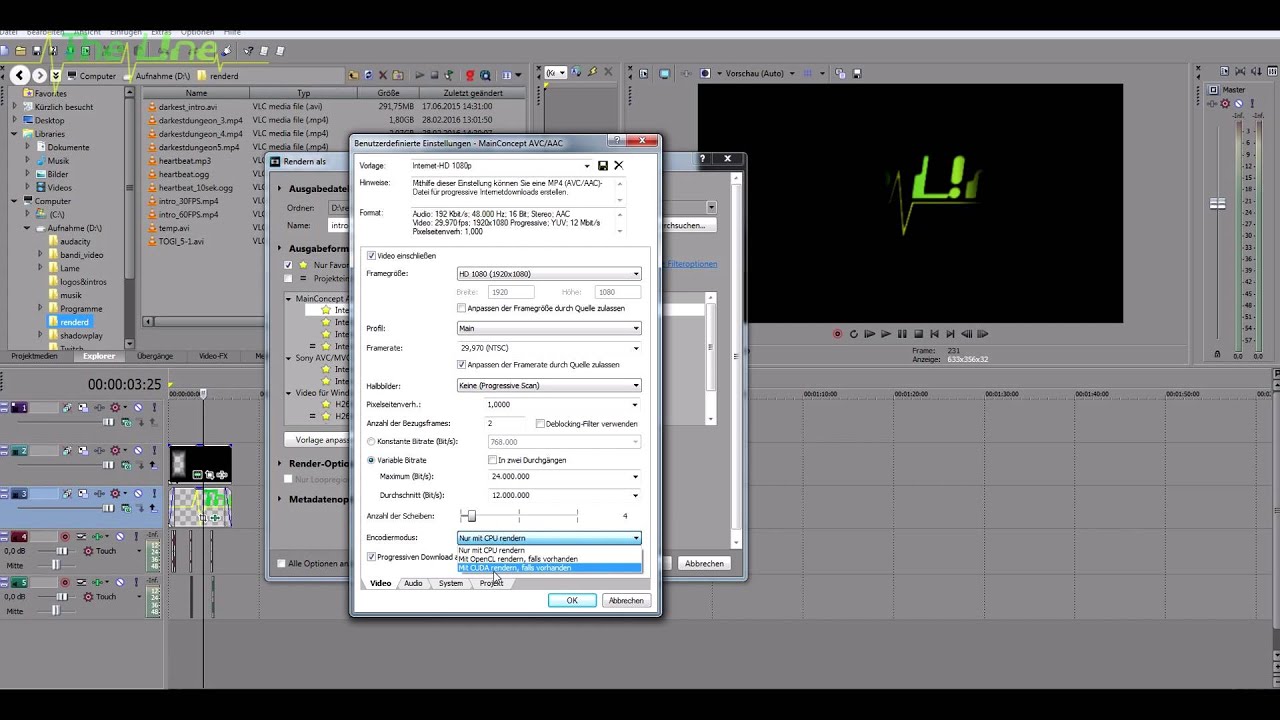
Наконец, когда вы закончите с идеальным отличным видео, вы можете выбрать, какой кодек заменит, чтобы вы могли подготовить свое видео для просмотра другими. Вы можете использовать лучший кодек, в котором было записано видео, или вы можете выбрать другой, потому что ваше собственное программное обеспечение повторно сжимает видео в установленный кодек по вашему выбору. Имейте в виду, что, поскольку самые популярные кодеки действительно работают с потерями, другой уровень рекомпрессии может еще больше ухудшить качество записи, оставляя вам как можно меньше времени на повторное сжатие.
Как успешно получить Старые кодеки Vegas Pro 14 вернулись?
Удобный видеоурок о том, как восстановить старые кодеки плеера с ноутбуков Sony Vegas Pro 14, учитывая это, а также настройку Mainconcept и h.264. Цель этого видео – помочь людям вернуть старые видеоформаты путем рендеринга и восстановления нового кодека h.264. Голосовые подсказки для новичков Sony Vegas Pro и других пользователей, которые могут быть хорошо знакомы с редактированием.
Многие популярные онлайн-развлечения предпочитают музыку в формате MP4. YouTube и Vimeo перечисляют полезные советы по созданию файлов для загрузки на веб-сайтах.
Vimeo предпочитает файлы H.264 с 1. Расширения .mp4 или * .mov (Apple QuickTime). Вы также сможете принимать расширенные профессиональные кодеки, такие как ProRes422 (HQ) H и, следовательно, .265 (HEVC).
Для всех, кто хочет использовать высокий битрейт от 10 000 000 до 20 000 000 для 1080p или от 30 000 000 до 60 000 000 для UHD в Интернете, особенно если у вас высокая скорость передачи данных. , для модели 60. Используйте fps. Как правило, чем выше скорость передачи деталей, тем выше качество и тем выше требуется максимально возможное качество. Обе стороны будут повторно обрабатывать видео, ваше видео, и вам понадобятся надежные файлы, чтобы сделать лучшее видео наилучшим из возможных – обработка результатов с непривилегированным качеством воспроизведения.
Что ж, каждая из наших основных проблем заключается в том, что Sony Vegas Pro довольно разборчив в отношении того, что он принимает, учитывая эти конкретные кодеки; он не похож на H.264 в контейнерах MP4, MOV и AVI. Так что я надеюсь, что Sony Vegas Pro его не откроет.
Сайты социальных сетей, такие как Facebook, во многом похожи; они также становятся их списком рекомендаций. Они имеют тенденцию быть очень похожими на те, которые используются для сбора YouTube и Vimeo, но могут иметь ограничения по высоте истории. В этом случае вы хотите найти набор форматов и количеств, который выравнивает качество и емкость файла. Вам нужна самая высокая скорость передачи данных, обеспечивающая наилучшее качество только при максимальном масштабе файла.
Лучшим кодеком воспроизведения видео для потоковой передачи онлайн, вероятно, является H.264 / AVC из-за его совместимости с широким спектром устройств и универсальности ….
Facebook и Instagram очень любят файлы * .mp4 и * .mov. Facebook рекомендует размер изображения 1280×720, в то время как Instagram будет иметь максимальную частоту кадров 30 кадров в секунду. Pro
Одобрено: ASR Pro
ASR Pro — самый популярный и эффективный в мире инструмент для ремонта ПК. Миллионы людей доверяют ему обеспечение быстрой, бесперебойной и безошибочной работы своих систем. Благодаря простому пользовательскому интерфейсу и мощному механизму сканирования ASR Pro быстро находит и устраняет широкий спектр проблем Windows — от нестабильности системы и проблем с безопасностью до проблем с управлением памятью и производительностью.
Vegas 17 позволяет легко перемещать видео за границу для публикации в Интернете. С помощью нескольких простых щелчков мыши VEGAS Pro автоматически отформатирует ваше видео в соответствии с инструкциями YouTube, Vimeo или Facebook, отобразит его и загрузит на ваш платеж за один шаг. Вашей группе не нужно беспокоиться о форме – VEGAS позаботится о вас.
| Форматы | .mp4 | .mov | Главный офис | HEVC | AVCHD | MPEG-2 |
|---|---|---|---|---|---|---|
| Трансляция | + | + | + | + | – | – |
| DVD на Blu-Ray | + | + | для | – | – | + |
| Поделиться | + | – | – | в | + | – |
VEGAS Pro может записывать семейство H.264, включая MP4 и, следовательно, AVC / AVCHD, а также может поддерживать расширенные кодеки, такие как HEVC, а также популярные профессиональные форматы, такие как ProRes, XDCAM / XAVC и P2.
Повысьте производительность вашего компьютера с помощью этой простой загрузки. г.
H 264 лучший кодек?
Лучшим кодеком для Интернета, вероятно, является H.264 / AVC из-за его совместимости с широким спектром устройств и универсальности.
VEGAS Pro будет поддерживать популярные H.264, включая MP4 и AVC / AVCHD, и даже сможет поддерживать новейшие кодеки, включая HEVC, а также популярные профессиональные форматы, такие как XDCAM / XAVC и P2. Для экспорта человек может управлять вашим видео с помощью настраиваемой сети рендеринга, с помощью которой вы можете создавать именно то, что нужно каждому человеку.
Как найти свой H 264 кодек?
Самый простой способ, который обычно находят некоторые из нас для определения конкретного кодека изображения, – это загрузить мощное приложение под названием VLC и использовать части этого инструмента для определения кодека видео для мужчин или женщин.После загрузки VLC откройте текущее видео с помощью VLC, чтобы воспроизвести его на своем компьютере.После обычного запуска Интернета выберите Инструменты> Информация о кодеке.
г.
Многие пользователи, работающие с монтажом видео, могут столкнуться с такой проблемой: в сообщении о невозможности добавления объектов выдается ошибка при открытии кодека Sony Vegas 13. Как ее исправить, сейчас и будет показано. Для этого можно использовать по крайней мере два варианта.
Ошибка при открытии кодека Sony Vegas 13 (Windows 8, 10, 7): исправление простейшим методом
Если судить о природе самой ошибки, нетрудно сообразить, что проблема состоит в том, что по какой-то причине сам кодек перестал работать или просто не был установлен. Таким образом, в самом простом случае его нужно инсталлировать.
Первым решением, если появляется ошибка при открытии кодека Sony Vegas 13, станет обращение на специальные интернет-ресурсы, где можно бесплатно загрузить полный пакет кодеков, рассчитанных на определенную версию ОС.
Когда установочный файл будет полностью загружен, его следует запустить с правами админа. Но не спешите сразу продолжать инсталляцию, поскольку в процессе установки на компьютер может быть инсталлировано достаточно много постороннего мусора (например, Password Box и еще куча ненужного хлама). Поэтому в окне выбора метода установки нужно задействовать строку детальной инсталляции (Detailed Installation).
Далее просто соглашаемся с лицензионным соглашением и жмем кнопку продолжения. После этого будет предложено произвести дополнительные настройки, где принципиально можно ничего не менять, а сразу дважды нажать на кнопках применения параметров (Apply). После этого будет показано сообщение об успешной инсталляции. Остается только запустить программу и работать как ни в чем не бывало.
Ошибка при открытии кодека Sony Vegas 13: альтернативный пакет кодеков
Еще один метод тоже связан с установкой кодеков. Если программа настойчиво сообщает, что произошла ошибка при открытии кодека Sony Vegas 13, можно скачать альтернативный и, пожалуй, самый универсальный пакет на все случаи жизни.
Это набор кодеков K-Lite. Использовать можно три варианта пакета по желанию – Basic, Standard и Full (это уж кому как нравится). В любом случае этот пакет выгодно отличается от всех остальных тем, что не создает проблем пользователю в плане возникновения конфликтов между самим кодеками и является более «легким» и в работе, и в плане потребления системных ресурсов.
Естественно, при выборе версии пакета следует руководствоваться соображениями о том, что именно понадобится в работе, ведь зачастую установка дополнительных кодеков может стать совершенно нецелесообразной. Но и это проблемой не является, поскольку сам пакет занимает минимум места на винчестере, зато при выборе полной модификации в некоторых случаях можно добиться того, что и в других программах можно будет использовать даже некоторые недокументированные возможности.
И, конечно, если постараться, в том же интернете можно найти еще огромное количество пакетов с кодеками и декодерами любого уровня. Однако среди всего того, что предлагается для загрузки и установки, эти два варианта выглядят наиболее приемлемыми. Впрочем, в зависимости от потребностей, можно выбрать что-то узконаправленное и соответствующее исключительно потребностям самого пользователя.
Что использовать?
Какой пакет предпочесть? В принципе, оба набора хороши, однако, ввиду облегченности и стабильности, лучше все же отдать предпочтение второму варианту. Кстати сказать, если при установке второго пакета задействовать дополнительные параметры инсталляции, это пригодится и в дальнейшем, скажем, для работы с мультимедиа других типов. Например, даже в самой программе редактирования видео при добавлении звуковых дорожек такие кодеки подойдут как нельзя кстати. И это уже речь не идет о других приложениях или даже воспроизведении видео и аудио. А для работы со звуком, не считая интегрирования в систему специальных драйверов ASIO, так вообще лучшего инструмента для любого профессионала просто не найдется.
Впрочем, и начинающим пользователям, которые только осваивают азы обработки видео или аудио, такой пакет обязательно нужно иметь в запасе. А воспроизведение новейших форматов того же видео не обсуждается вообще. Таким образом, вывод можно сделать однозначный: K-Lite во всех отношениях выглядит намного более предпочтительным, благодаря своей исключительной универсальности.
При переносе файлов с расширением MOV, m4A на таймлайн (timeline), выскакивает окно-ошибка, связанная с отсутствием компонентов QuickTime.
Ошибка «Модулю Sony QuickTime не удалось инициализировать компоненты QuickTime вашей системы…».
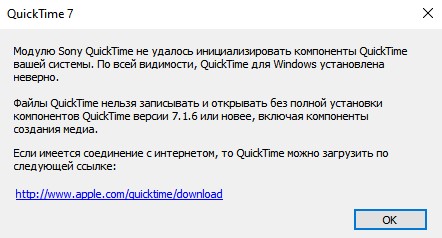
Формат m4a используется смартфонами iPhone и другими гаджетами от компании Apple для звуковой записи на диктофон.
Формат MOV также использует компания Apple для видеозаписи, плюс в таком же формате могут попадаться футажи и другие видеофайлы со спецэффектами и т.п..
Для решения данной проблемы, требуется установка программы QuickTime версии 7.1.6 или новее.
При поиске и прямой доступности данного приложения, на официальном сайте Apple, вы попадете на версию QuickTime 7.7.9. Но к сожалению, данная версия 7.7.9 не решает проблемы и данное окно в VEGAS все равно всплывает и не дает работать с такими форматами.
Связано это с тем, что разработчик прекратил поддержку и обновление данной программы в 2014 году. И версия 7.7.9 является последней, которая в свою очередь не работает адекватно на ОС Windows 10, из-за отсутствия одного компонента. Требуется установка определенных дистрибутивов, без использования Microsoft Store, который нам сейчас усиленно навязывают.
Но зато прекрасно себя чувствует VEGAS и работает с файлами .mov и .m4a, если установить QuickTime 7.6 Для Windows, который тоже доступен на официальном сайте и можно скачать по ссылке.

После установки данной программы, в VEGAS Pro до 16-ой версии включительно — проблема должна решиться.
В VEGAS Pro 17 — 18 требуется дополнительная настройка.
Для этого перейдите Options > Preferences (на русском Настройки > Параметры) и выберите вкладку Deprecated Features (устаревшие функции).
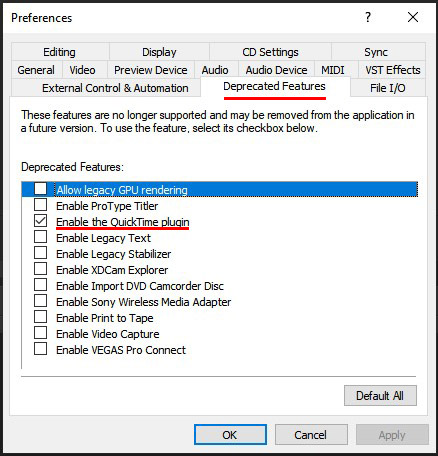
Напротив пункта «Enable the QuickTime plugin» поставьте галочку и нажмите OK. Перезагрузите программу.
Вам может быть интересно:
Лучшие USB Flash накопители с AliExpress
Кратко еще раз:
Для работы с файлами MOV и m4a:
- VEGAS Pro v. 10 до 16 — установить QuickTime 7.6 Для Windows;
- VEGAS Pro v. 17 до 18 — установить QuickTime 7.6 Для Windows и включить поддержку устаревшего плагина в настройках.
После чего перезагрузить программу и пользоваться.
На этом всё !